在进行 Python 项目开发时,一个干净、隔离且配置正确的开发环境至关重要。尤其是在使用像 PyCharm 这样的集成开发环境 (IDE) 时,正确理解和配置虚拟环境 (Virtual Environment) 是避免许多常见问题的关键。本文结合之前安装 Vanna 库时遇到的问题,总结了使用 PyCharm 和 venv 进行 Python 项目环境设置的最佳实践和常见"坑"的解决方法。
核心概念:虚拟环境 (venv)
Python 的虚拟环境 (通常使用内置的 venv 模块创建) 允许您为每个项目创建一个独立的 Python 运行环境。这意味着:
- 依赖隔离: 每个项目可以拥有自己特定版本的库,互不干扰。全局 Python 环境保持干净。
- 版本控制: 可以轻松管理不同项目所需的特定库版本。
- 部署一致性: 可以通过 requirements.txt 文件精确复制项目的依赖环境。
强烈建议为每一个新的 Python 项目创建一个独立的虚拟环境。
在 PyCharm 中创建项目与配置虚拟环境
- 新建项目: 在 PyCharm 中,选择 File -> New Project...。
- 配置环境 (关键步骤):
- Location: 设置项目路径 (例如 D:\MyVannaProject)。
- New environment using: 确保选择 Virtualenv。
- Location: 接受默认的 venv 子目录 (例如 D:\MyVannaProject\venv)。
- Base interpreter: 选择您系统安装的基础 Python 3.x 解释器。
- Inherit global site-packages: 不勾选。
- Make available to all projects: 不勾选。
- 创建: 点击 Create 。PyCharm 会自动创建项目结构和 venv 虚拟环境。
- 验证配置:
- 进入 File -> Settings -> Project: [Your Project Name] -> Python Interpreter。
- 确认 "Python Interpreter" 指向的是项目 venv 目录下的 python.exe (例如 D:\MyVannaProject\venv\Scripts\python.exe)。
- 包列表应只包含 pip , setuptools 等基础包。
使用 pip 安装依赖 (以 Vanna 为例)
- 打开 PyCharm 终端: 点击 IDE 底部的 Terminal 标签。
- 检查激活状态 (!!!): 必须 看到终端提示符行首有 (venv) 标记。这表示虚拟环境已激活。如果未激活,请手动运行 .\venv\Scripts\activate 或重启终端。
- 更新基础工具 (推荐): 在激活的终端中运行:
bash
python -m pip install --upgrade pip setuptools- 安装库:
bash
pip install vanna- 验证安装位置:
bash
pip show vanna检查输出中的 Location: 是否指向 ...\venv\Lib\site-packages。
常见问题与解决方案 (Troubleshooting)
我们在之前的过程中遇到了几个典型问题:
问题 1:ModuleNotFoundError: No module named 'vanna'或 PyCharm 提示Unresolved reference 'vanna'
- 原因:
- 运行脚本或 PyCharm 代码检查时使用的 Python 解释器不是安装了 Vanna 的那个虚拟环境。
- 安装 Vanna 时,PyCharm 终端没有激活虚拟环境,导致 Vanna 被安装到了全局环境或其他地方。
- 解决方案:
- 在 PyCharm 中,进入 File -> Settings -> Project: ... -> Python Interpreter ,确保选择的解释器是项目 venv 下的 python.exe。
- 确保在 PyCharm 终端执行 pip install 命令之前 ,提示符已有 (venv) 标记。
- 如果 Vanna 错误地安装到了全局环境 (可通过 pip show vanna 确认 Location ),请在正确激活的虚拟环境终端 中重新运行 pip install vanna。
问题 2:AttributeError: module 'pkgutil' has no attribute 'ImpImporter'
- 原因: 这是较新的 Python 版本 (如 Python 3.12+) 与虚拟环境中可能存在的旧版本 setuptools (及其依赖 pkg_resources ) 不兼容导致的。即使是新创建的 venv 也可能包含不够新的 setuptools。
- 解决方案:
- 方法一 (常用): 在激活的 venv 终端中,强制更新 pip 和 setuptools:
bash
python -m pip install --upgrade pip setuptools- **<font style="color:rgb(51, 57, 64);">方法二 (更强制):</font>**<font style="color:rgb(51, 57, 64);"> </font><font style="color:rgb(51, 57, 64);">如果方法一无效,使用</font><font style="color:rgb(51, 57, 64);"> </font>**<font style="color:rgb(51, 57, 64);">ensurepip</font>**<font style="color:rgb(51, 57, 64);"> </font><font style="color:rgb(51, 57, 64);">来重置:</font>
bash
python -m ensurepip --upgrade- <font style="color:rgb(51, 57, 64);">通常在执行这些更新命令</font>**<font style="color:rgb(51, 57, 64);">之后</font>**<font style="color:rgb(51, 57, 64);">,再尝试</font><font style="color:rgb(51, 57, 64);"> </font>**<font style="color:rgb(51, 57, 64);">pip install vanna</font>**<font style="color:rgb(51, 57, 64);">。</font>问题 3:failed to create process
- 原因:
- Windows 权限不足,无法在虚拟环境目录创建进程。
- 防病毒软件干扰。
- 虚拟环境本身已损坏。
- 解决方案:
- 尝试管理员权限 (仅用于安装): 关闭 PyCharm/cmd,右键以管理员身份运行,激活 venv,然后执行 pip install。安装成功后,以普通用户身份运行 PyCharm 进行开发。
- 检查防病毒软件: 暂时禁用,如果安装成功,则添加 Python、项目和 venv 目录到排除列表。
- 终极方案 (如果前两者无效):
- 删除项目下的 venv 文件夹。
- 打开管理员 命令提示符,cd 到项目根目录。
- 使用系统 Python 重新创建 venv: C:\Path\To\System\Python\python.exe -m venv venv (替换为你的 Python 路径)。
- 激活 venv: venv\Scripts\activate。
- 立即更新: python -m pip install --upgrade pip setuptools。
- 安装依赖: pip install vanna。
- 回到 PyCharm (普通用户),重新配置项目解释器指向这个新的 venv。
问题 4:Error: Python packaging tool 'setuptools' not found
- 原因: 虚拟环境中缺少基础的 setuptools 包。
- 解决方案: 在激活的 venv 终端中安装它:
bash
python -m pip install --upgrade setuptools使用 requirements.txt 安装依赖 (CMD)
如果您需要从 requirements.txt 文件批量安装依赖:
- 打开 CMD 并 cd 到项目根目录 (例如 e:\project\xxx\xxxx)。
- 激活虚拟环境:
bash
venv\Scripts\activate确保看到 (venv) 提示符。
- 执行安装:
- 如果 requirements.txt 在当前目录 (项目根目录):
bash
pip install -r requirements.txt- <font style="color:rgb(51, 57, 64);">如果</font><font style="color:rgb(51, 57, 64);"> </font>**<font style="color:rgb(51, 57, 64);">requirements.txt</font>**<font style="color:rgb(51, 57, 64);"> </font><font style="color:rgb(51, 57, 64);">在其他位置 (例如</font><font style="color:rgb(51, 57, 64);"> </font>**<font style="color:rgb(51, 57, 64);">config</font>**<font style="color:rgb(51, 57, 64);"> </font><font style="color:rgb(51, 57, 64);">子目录):</font>
bash
pip install -r config\requirements.txt或者使用绝对路径。
实战的步骤
不知道为什么,我在PyCharm的终端中执行pip install vanna永远都是安装到全局中了。使用cmd操作就可以,所以本次安装vanna都是通过cmd直接安装的。
- 删除旧环境: 使用文件资源管理器, 完全删除 D:\myVannaProject\venv 文件夹。
- 在外部管理员终端创建新环境:
bash
# 确保您在 D:\myVannaProject 目录下,或者使用完整路径
# 使用您系统 Python 3 的 python.exe 来创建
C:\Users\anarkh\AppData\Local\Programs\Python\Python313\python.exe -m venv D:\myVannaProject\venv(请将 C:\Users\anarkh\AppData\Local\Programs\Python\Python313\python.exe 替换为您 Python 3 的实际安装路径)
- 激活新环境(仍在管理员终端):
bash
D:\myVannaProject\venv\Scripts\activate- 立即更新pip和setuptools:
bash
python -m pip install --upgrade pip setuptools- 安装Vanna:
bash
pip install vanna安装成功:
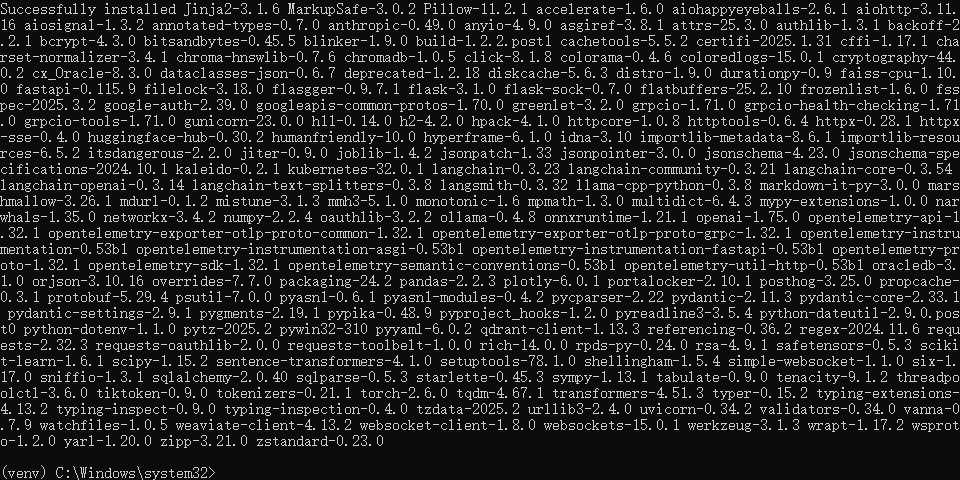
总结
Python 项目的环境配置,特别是虚拟环境的正确使用和 PyCharm 的相应设置,是避免许多后续问题的基础。遇到问题时,首先检查:
- PyCharm 项目解释器是否指向正确的 venv?
- PyCharm 终端是否已激活 (venv)?
- pip 和 setuptools 是否为最新兼容版本?
- 是否存在权限或防病毒软件干扰?
遵循最佳实践,耐心排查,就能搭建一个稳定高效的开发环境。